Cara Setting APN Telkomsel untuk Daerah Susah Sinyal
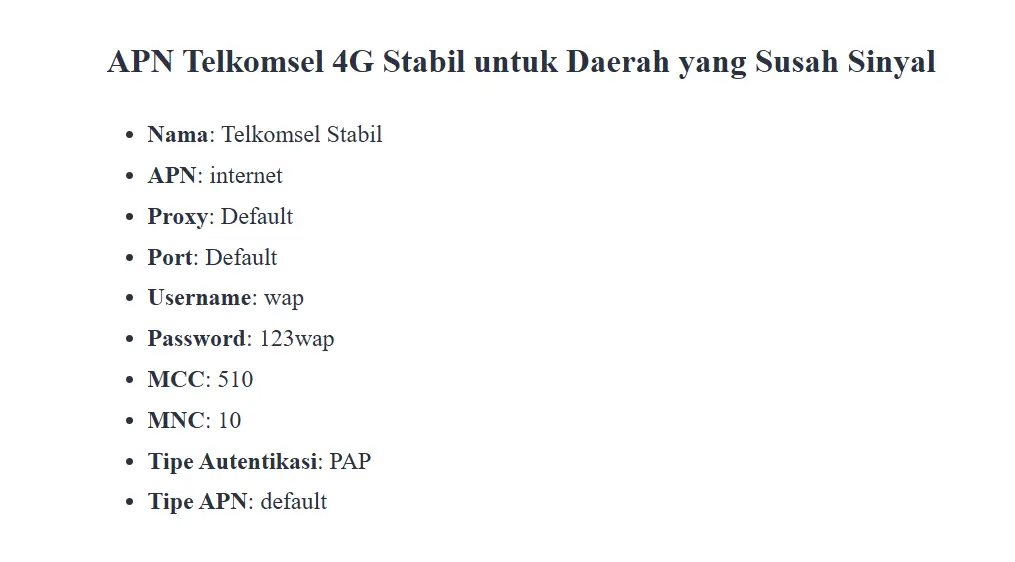
Pernahkah Anda berada di daerah terpencil, seperti pedesaan atau pegunungan, dan kesulitan mendapatkan sinyal Telkomsel yang stabil? Masalah sinyal lemah memang sering terjadi, terutama di lokasi dengan banyak penghalang seperti gedung tinggi, dinding tebal, atau kondisi geografis yang sulit.
Salah satu solusi yang bisa Anda coba adalah mengatur Access Point Name (APN) pada ponsel Anda untuk meningkatkan koneksi internet.
APN berfungsi sebagai jembatan yang menghubungkan perangkat Anda dengan jaringan internet Telkomsel. Dengan pengaturan APN yang tepat, Anda bisa memaksimalkan kecepatan dan stabilitas internet, bahkan di daerah dengan sinyal lemah.
Mengapa Sinyal Telkomsel Lemah di Daerah Tertentu?
Sebelum masuk ke cara setting APN, penting untuk memahami penyebab sinyal lemah. Lokasi fisik sangat berpengaruh pada kualitas sinyal. Misalnya, jika Anda berada di basement, daerah pegunungan, atau di dalam gedung dengan dinding tebal, sinyal cenderung sulit menembus.
Selain itu, cuaca buruk seperti hujan deras atau badai juga bisa mengganggu koneksi. Faktor lain seperti kepadatan pengguna di satu area atau gangguan teknis dari infrastruktur jaringan juga bisa menjadi penyebab.
Mengatur APN Telkomsel bisa membantu mengatasi masalah ini dengan mengoptimalkan cara perangkat Anda terhubung ke jaringan. APN yang salah atau tidak diatur dengan baik sering kali membuat internet lambat atau putus-putus.
Jadi, dengan pengaturan yang sesuai, Anda bisa meningkatkan peluang mendapatkan koneksi yang lebih stabil, meskipun sinyal di daerah Anda terbatas.
Cara Setting APN Telkomsel di Android
Berikut adalah langkah-langkah untuk mengatur APN Telkomsel di ponsel Android. Proses ini cukup sederhana dan bisa Anda ikuti di hampir semua tipe ponsel Android:
- Buka menu Pengaturan di ponsel Anda.
- Pilih opsi Koneksi atau Jaringan dan Internet, tergantung pada versi Android.
- Klik Jaringan Seluler atau Mobile Network.
- Pilih Access Point Names (APN).
- Tekan ikon + atau opsi Tambah untuk membuat APN baru.
- Isi pengaturan APN sesuai rekomendasi di bawah ini.
- Simpan pengaturan dengan menekan Simpan, lalu pilih APN yang baru saja Anda buat.
Pastikan Anda memeriksa kembali pengaturan sebelum menyimpan. Jika salah memasukkan data, koneksi internet mungkin tidak berfungsi.
Cara Setting APN Telkomsel di iPhone
Untuk pengguna iPhone, cara mengatur APN sedikit berbeda, tetapi tetap mudah. Ikuti langkah berikut:
- Buka aplikasi Pengaturan di iPhone Anda.
- Pilih menu Seluler atau Cellular.
- Klik Jaringan Data Seluler atau Cellular Data Network.
- Masukkan pengaturan APN Telkomsel pada kolom yang tersedia.
- Simpan pengaturan dan pastikan APN yang baru sudah aktif.
Setelah menyimpan, coba restart ponsel Anda untuk memastikan pengaturan APN diterapkan dengan baik.
Rekomendasi Pengaturan APN Telkomsel untuk Daerah Susah Sinyal
Berikut adalah beberapa pengaturan APN Telkomsel yang bisa Anda coba untuk meningkatkan koneksi di daerah dengan sinyal lemah. Pilih salah satu yang sesuai dengan kebutuhan Anda:
1. APN Telkomsel Default
- Nama: Telkomsel
- APN: internet
- Proxy: Kosongkan
- Port: Kosongkan
- Username: Kosongkan
- Password: Kosongkan
- MCC: 510
- MNC: 10
- Tipe Autentikasi: Tidak ada
- Tipe APN: default
Pengaturan ini adalah standar dan cocok untuk penggunaan umum. APN ini biasanya memberikan koneksi yang cukup stabil di berbagai lokasi.
2. APN Telkomsel 4G Stabil
- Nama: Telkomsel Stabil
- APN: internet
- Proxy: Default
- Port: Default
- Username: wap
- Password: 123wap
- MCC: 510
- MNC: 10
- Tipe Autentikasi: PAP
- Tipe APN: default
APN ini dirancang untuk menjaga stabilitas koneksi, terutama jika Anda sering mengalami internet putus-putus di daerah susah sinyal.
3. APN Telkomsel AHA
- Nama: Telkomsel AHA
- APN: aha
- Proxy: Kosongkan
- Port: Kosongkan
- Username: Kosongkan
- Password: Kosongkan
- MCC: 510
- MNC: 10
- Tipe Autentikasi: Tidak ada
- Tipe APN: default
APN AHA sering kali efektif untuk meningkatkan kecepatan di daerah dengan jangkauan sinyal terbatas. Namun, performanya tergantung pada lokasi Anda.
Coba satu per satu pengaturan di atas dan uji kecepatan internetnya. Jika satu APN tidak berhasil, ganti dengan opsi lain. Anda juga bisa bereksperimen dengan kode MNC (10, 11, atau 12) jika jaringan tidak muncul setelah mengatur APN.
Tips Tambahan untuk Meningkatkan Sinyal Telkomsel
Selain mengatur APN, ada beberapa langkah lain yang bisa Anda lakukan untuk memperkuat sinyal Telkomsel di daerah susah sinyal:
- Restart Ponsel: Matikan ponsel Anda selama beberapa detik, lalu hidupkan kembali. Ini membantu menyegarkan koneksi jaringan.
- Aktifkan Mode Pesawat: Nyalakan mode pesawat selama 10-15 detik, lalu matikan kembali. Cara ini memaksa ponsel mencari sinyal terbaik.
- Pindah ke Area Terbuka: Jika Anda berada di dalam ruangan, coba pindah ke tempat yang lebih terbuka, seperti dekat jendela atau di luar gedung.
- Ubah Mode Jaringan: Coba ganti mode jaringan dari 4G ke 3G atau sebaliknya. Di beberapa daerah, sinyal 3G justru lebih stabil daripada 4G.
- Gunakan Aplikasi Penguat Sinyal: Aplikasi seperti Network Signal Booster atau OpenSignal bisa membantu memantau kualitas sinyal dan menemukan menara seluler terdekat. Namun, ingat bahwa aplikasi ini hanya mengoptimalkan sinyal yang sudah ada.
- Hubungi Layanan Pelanggan: Jika semua cara tidak berhasil, hubungi customer service Telkomsel di nomor 188 atau melalui aplikasi MyTelkomsel untuk melaporkan gangguan jaringan.
Kesimpulan
Mengatur APN Telkomsel adalah solusi praktis untuk meningkatkan koneksi internet di daerah susah sinyal. Dengan mengikuti langkah-langkah di atas dan mencoba rekomendasi pengaturan APN, Anda bisa mendapatkan internet yang lebih stabil dan cepat.
Jangan lupa untuk memadukan pengaturan APN dengan tips tambahan seperti restart ponsel atau pindah ke area terbuka. Jika masalah berlanjut, segera hubungi layanan pelanggan Telkomsel untuk bantuan lebih lanjut.









